目录
一、安装软件
需要用到的工具链接:夸克网盘分享
1、配置Java环境: 安装jdk1.8
jdk1.8链接:夸克网盘分享
下载好后双击jdk安装包,点击下一步
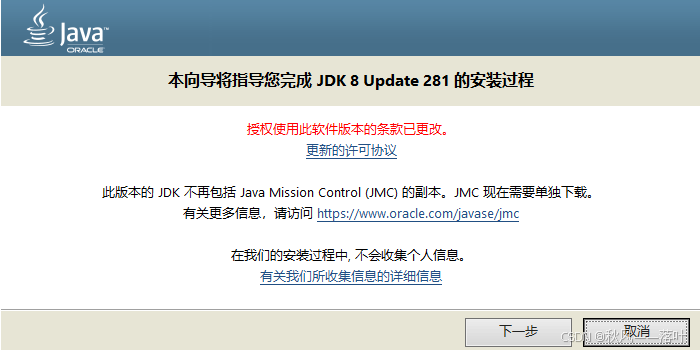
将路径改为D盘,建议放在D盘,点击下一步

提示一下,最后博主放在F盘,将路径改为非C盘即可,点击下一步
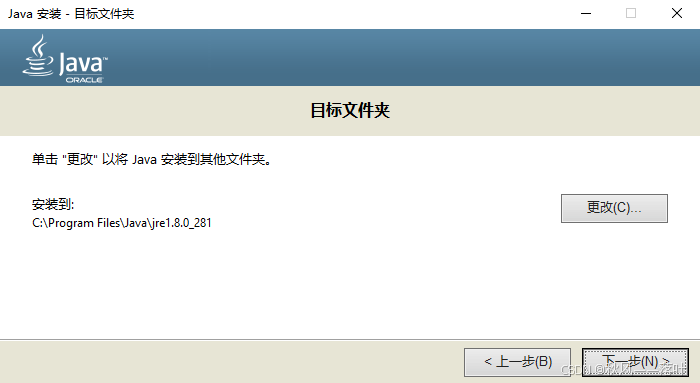
等待安装完成即可。接下来就是jdk的环境配置
在设置里面找系统——>高级系统设置——>高级——>环境变量——>新建两个变量:
变量名:JAVA_HOME 变量值:D:\Java
变量名:CLASSPATH 变量值:.%JAVA_HOME%\lib;%JAVA_HOME%\lib\tools.jar

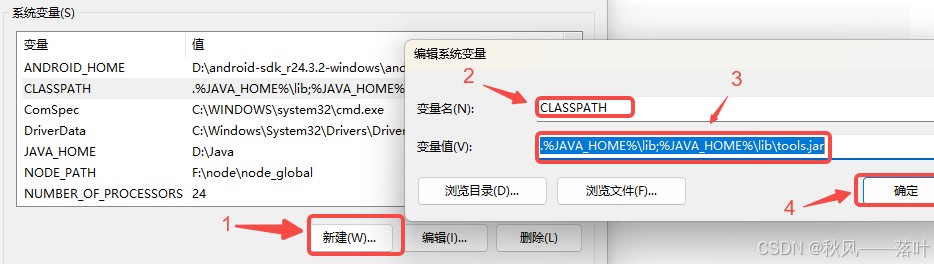
接下来就是在Path里新建两个变量:
%JAVA_HOME%\bin
%JAVA_HOME%\jre\bin
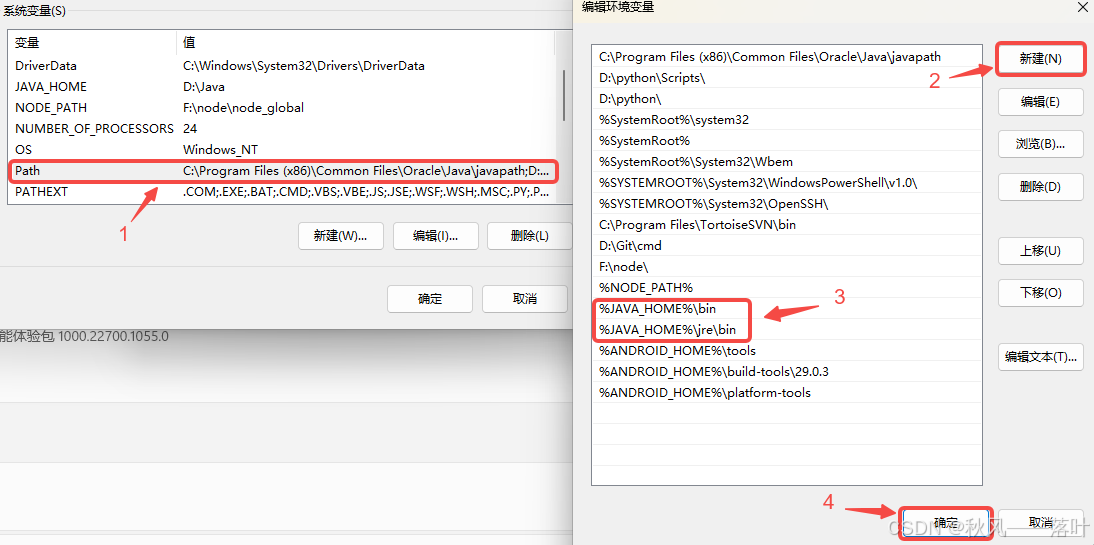
完成配置后,按win+R,输入cmd进入命令行,输入“java version”检查jdk是否配置好
出现下图,则说明jdk环境配置好了。

2、配置安卓环境:
sdk链接:夸克网盘分享
解压后按照步骤:
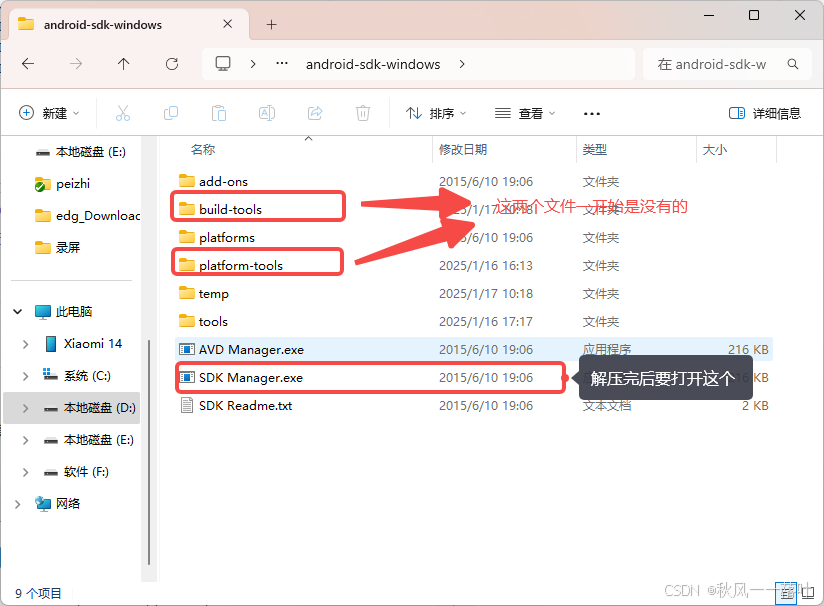
只要勾选以下三个文件,点击右下角的install packages...等待下载
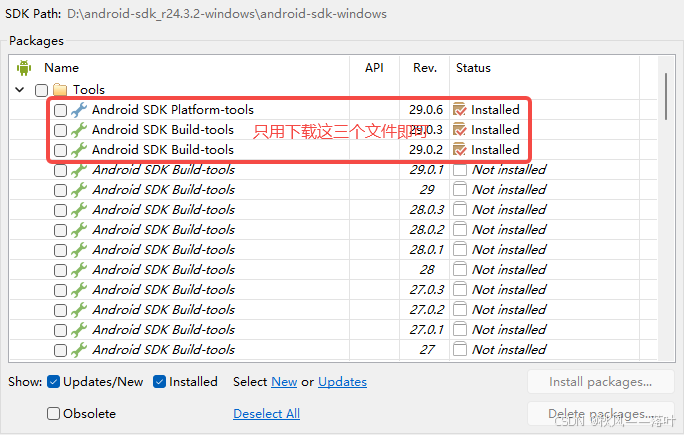
配置sdk的环境变量需要将sdk的路径配置到ANDROID_HOME里,还需将sdk里的tools和platform-tools的路径配置到path里
按win+i进入设置,点击高级系统设置
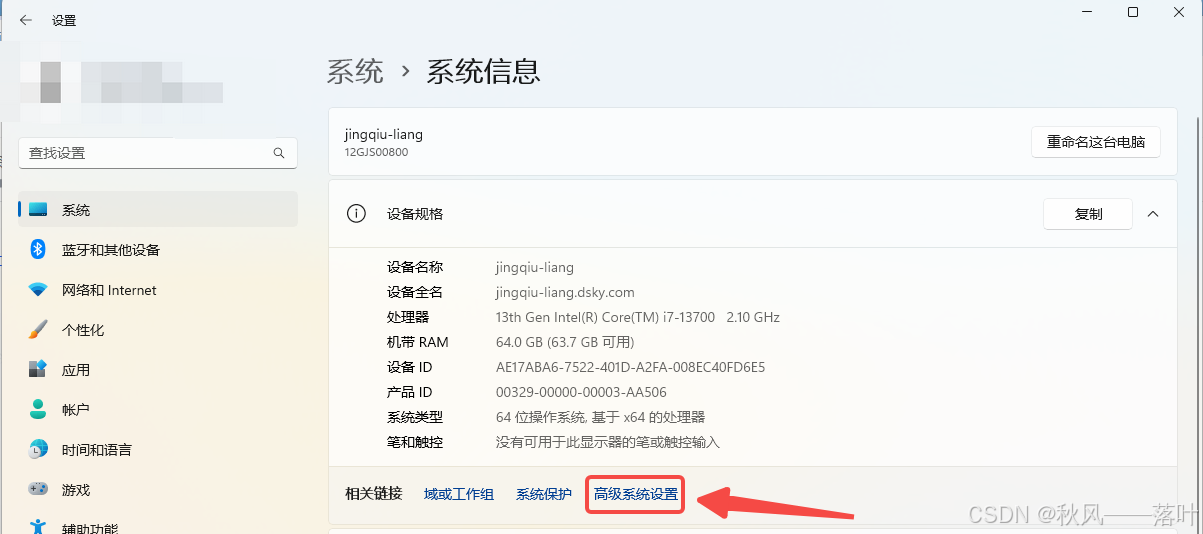
点击高级,接着点击环境变量
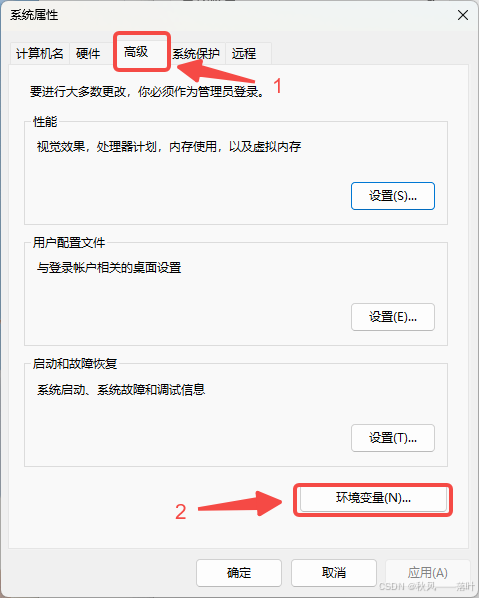
在系统变量下面点击新建,变量名为ANDROID_HOME,变量值为解压sdk的路径(打开解压的sdk,复制上方的路径)
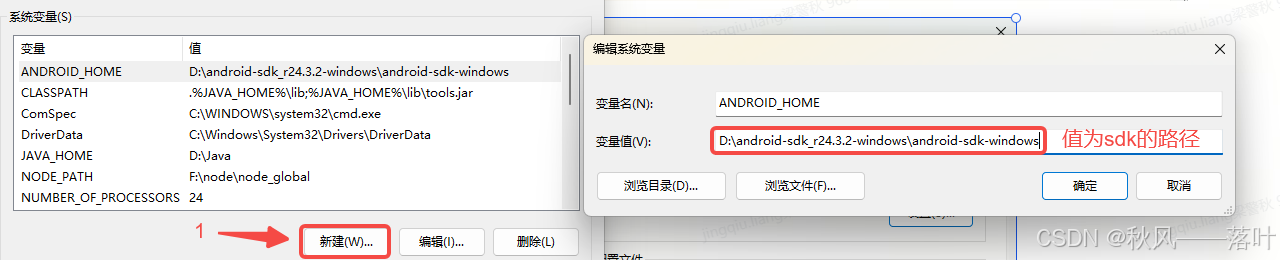
接着在双击Path,在Path里新建三个变量:
%ANDROID_HOME%\tools
%ANDROID_HOME%\build-tools\29.0.3
%ANDROID_HOME%\platform-tools
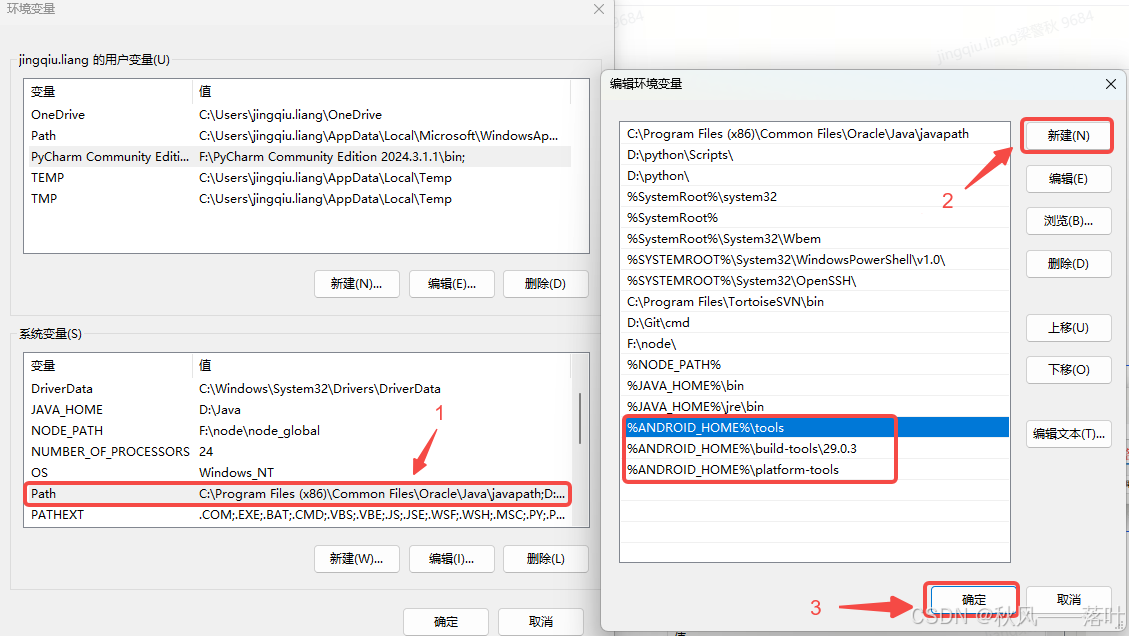
此时,sdk的环境配置就已经完成了。
3、安装Appium客户端:
安装包链接:夸克网盘分享
选Appium-windows-1.17.1-1.exe版本,安装即可(没有路径可修改,会自动安装到C盘)
安装好后打开Appium,点击Edit Configurations,会默认显示sdk和jdk的路径,说明这两个的配置都没问题。
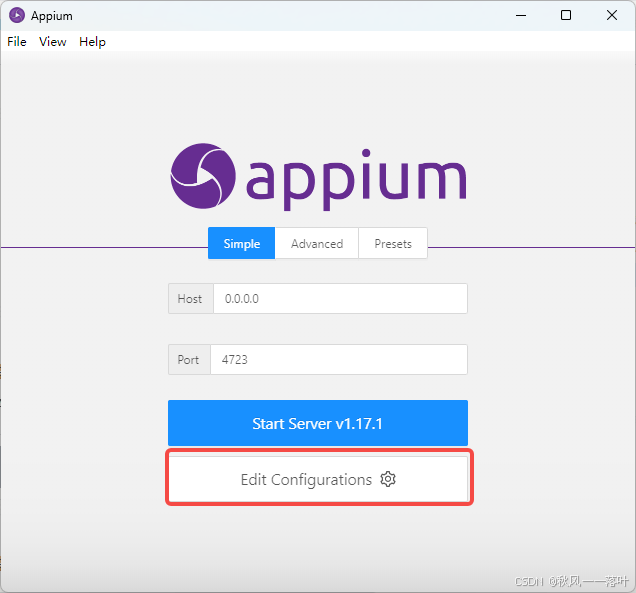
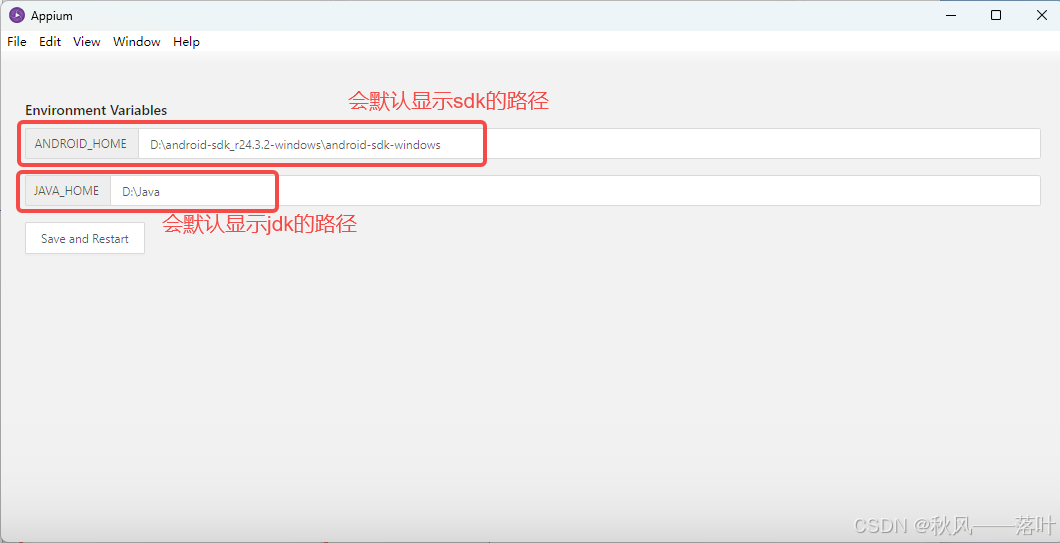
4、配置python环境:
安装python3.11,可以在官网下载(不推荐,下载很慢,除非你翻墙)安装包链接:夸克网盘分享
路径可以跟博主一样直接安装在D盘,安装后也要将其的路径配置到环境变量中,只需要在系统变量的Path里新建两个变量:
python路径\
python路径\Scripts\
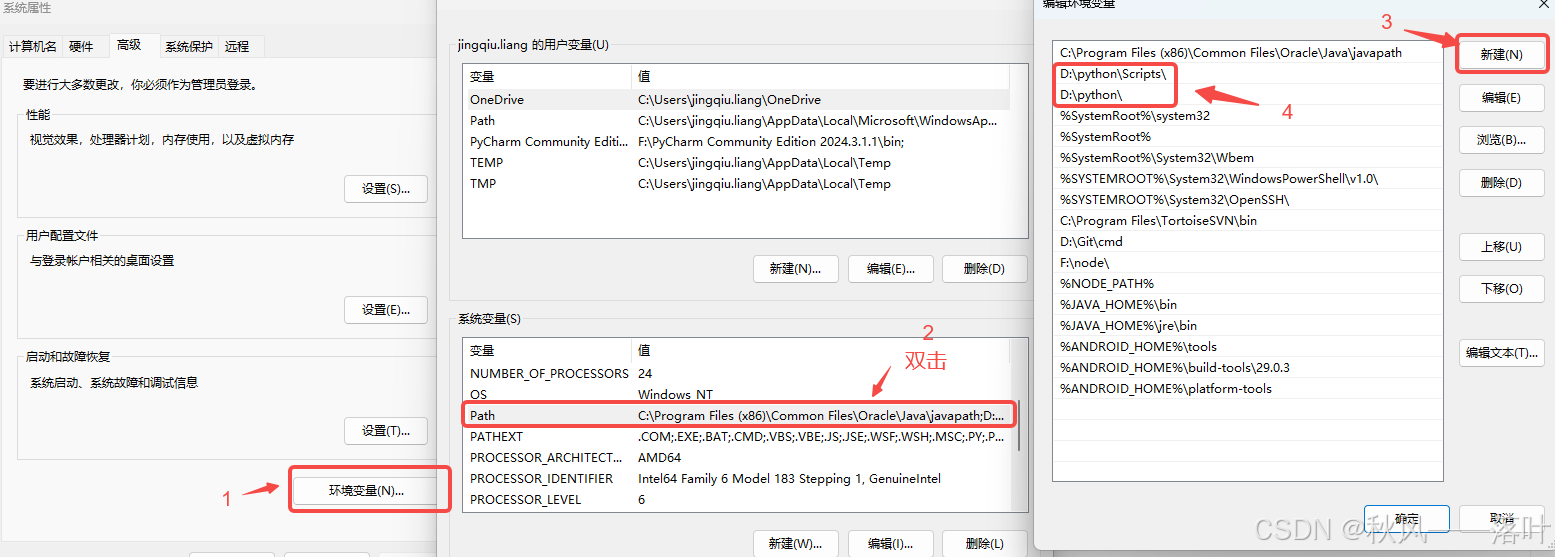
新建完成后一路确定就好了。
可以按win+R,输入cmd进入命令行,输入python回车进行验证python环境是否配置好

显示python的版本号等信息,说明python已经安装并配置好了。
5、安装pycharm社区版:
可以去官网下载,也可在链接里下载:夸克网盘分享
下载后双击打开安装包,点击下一步
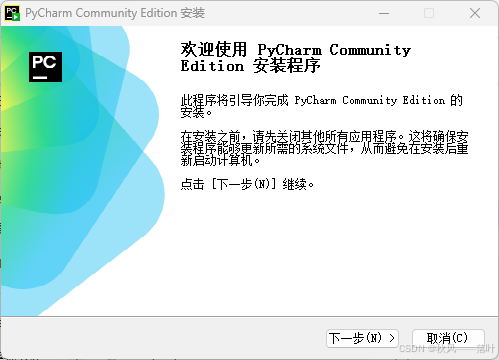
建议放在F盘或者D盘,不建议放在C盘,点击预览,将安装路径修改掉,接着点下一步
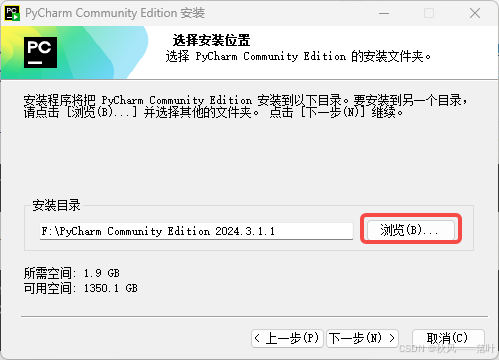
只需勾选创建桌面快捷方式和创建关联,接着点下一步。
千万不要勾选更新PATH变量(重启会报错)
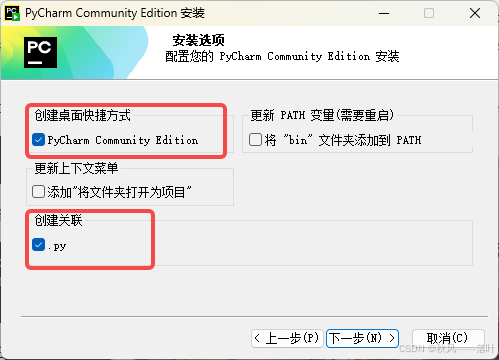
检查一下是否是JetBrains,一般默认就是JetBrains,不是的话要改成JetBrains,点击安装就开始安装了,等待安装完成即可。
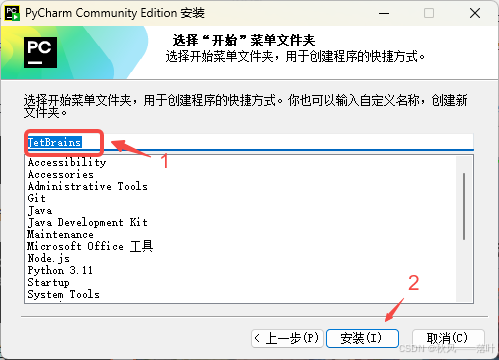
二、在PyCharm里准备环境
双击打开PyCharm,点击New Project
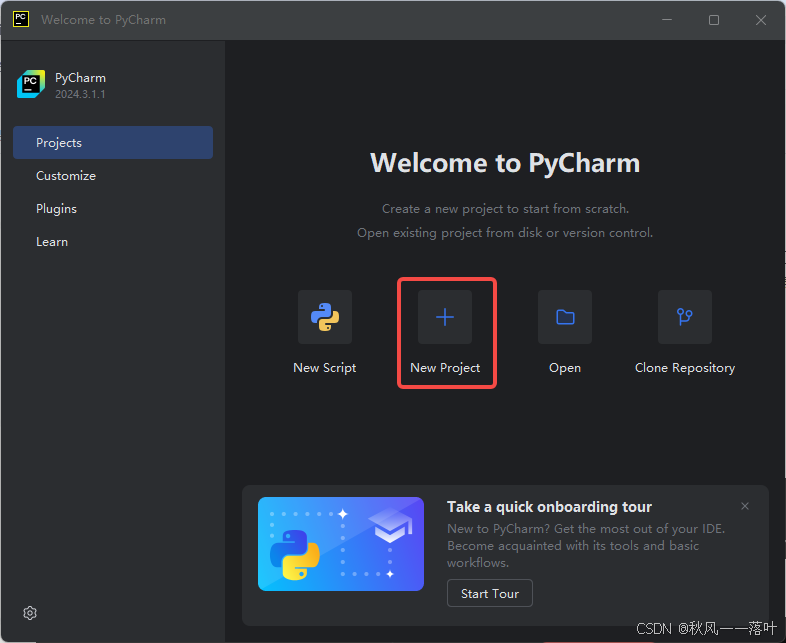
project的路径尽量改成D盘,,Python version会默认识别安装好的python,没有识别的需手动修改成自己安装python的路径,然后点create。
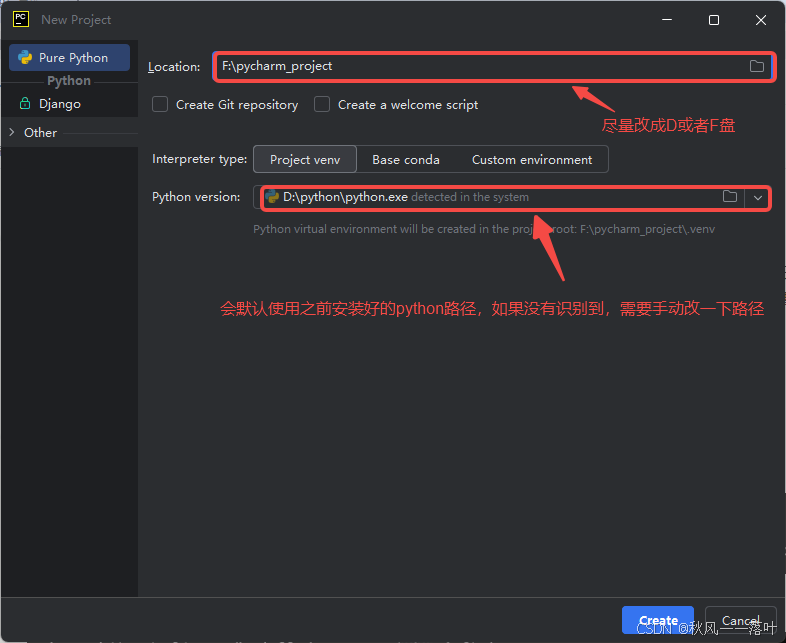
点击左下角的图层图标,接着点击Manage Repositories进行设置下载镜像,不然下载各类包会很慢
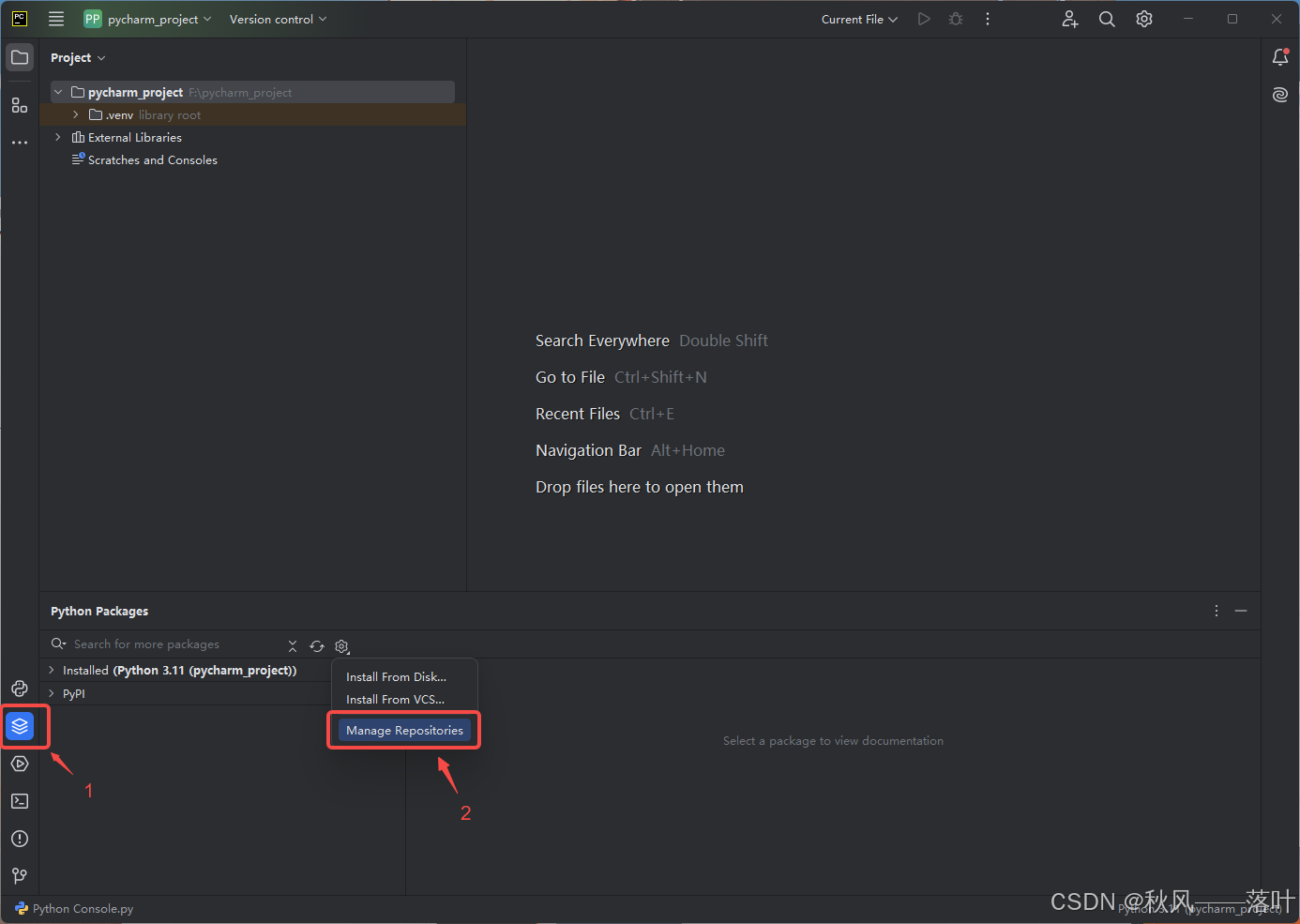
添加一下清华的镜像:Simple Index
点击ok后等待载入清华镜像
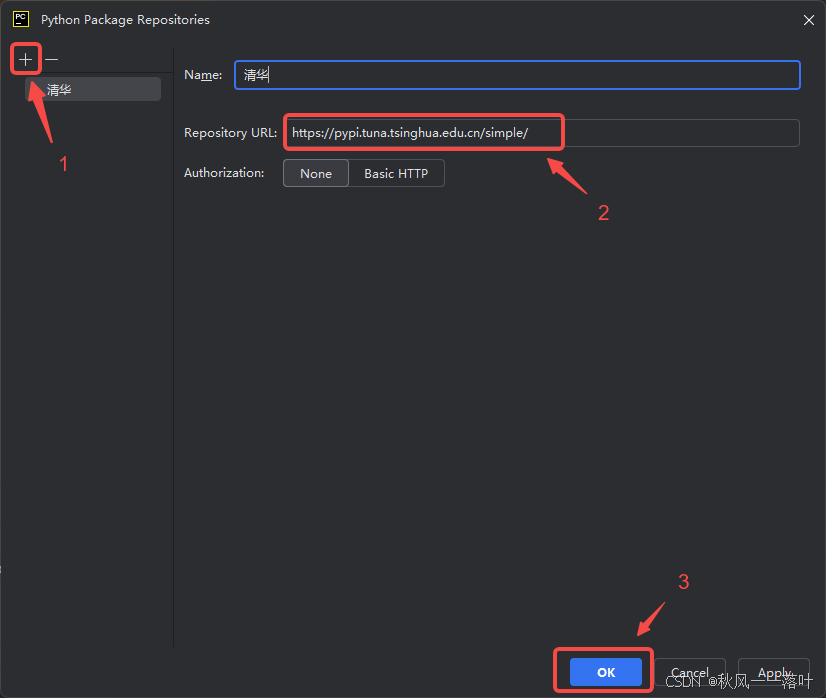
在清华下载第三方库:pip install Appium-Python-Client==2.11.1
在左下角的图层里搜索Appium-Python-Client,一定要在清华镜像下下载,版本一定要选择2.11.1,点击install后等待下载(一般几秒就好了)
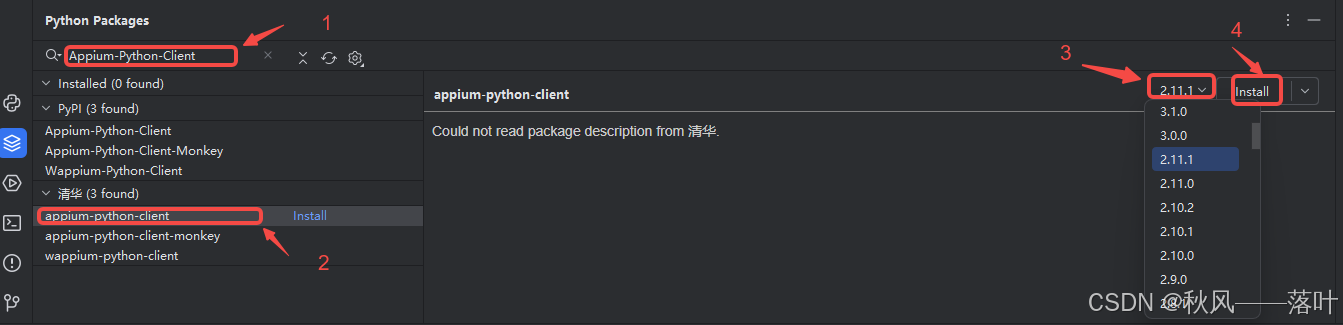
此时,pycharm的内环境已经配好了。
三、真机设置usb调试
(1)手机打开“设置”——>"我的设备"——>连续点击7次版本号,显示开启开发者模式——>回到“设置”,打开更多设置,找到开发者选项——>点击“开发这选项”进入,下拉寻找USB调试并打开,下方的允许USB安装也要打开,还有“USB调试(安全模式)”、“停用adb授权超时功能”都要打开。
(2)接下来就是下拉信息栏,将“仅限充电”改为传输文件。拔掉usb线再插上,会弹出是否允许usb调试,此时一定要勾选一律允许并确认。再将“仅限充电”改为传输文件。
使用adb命令来检查是否已经成功连接上手机:adb devices
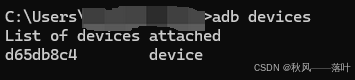
显示上述信息说明电脑已经成功连接手机。
四、开始项目
右键项目,创建一个python文件,尽量使用驼峰命名,尽量不用中文(刚开始不会可以先用中文)
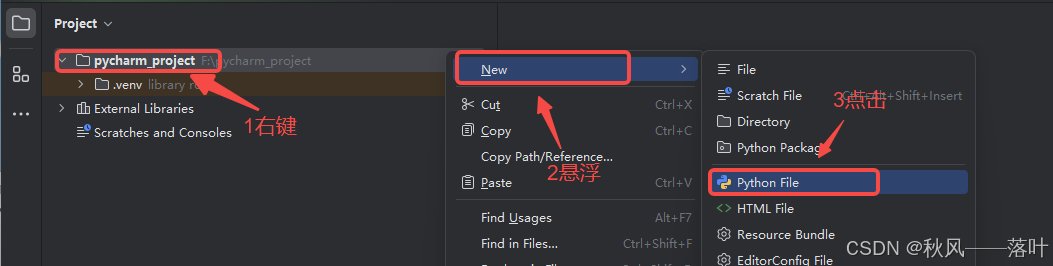
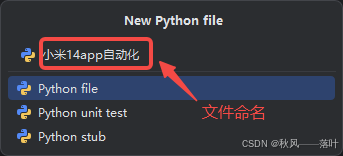
将代码复制进去,代码在下面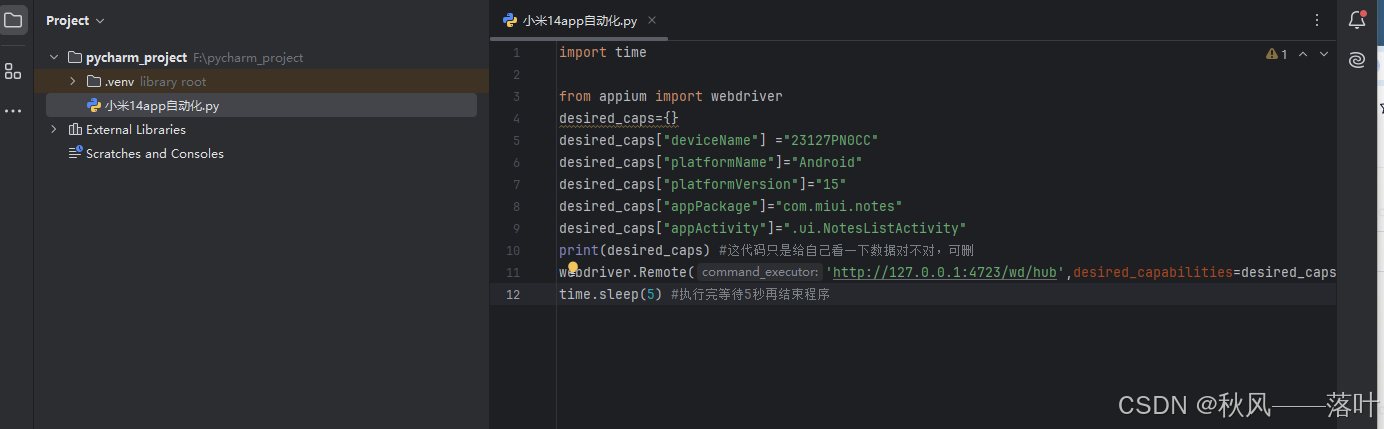
到这里已经基本快成功了。接下来只需要修改代码参数即可跑通。
按win+R,输入cmd进入命令行界面,接着进行以下adb命令输入,提示一下,电脑刚开机的话,需要先打开Appium软件,这样adb就会启动了,不然有可能会显示adb命令无法识别。下面的(3)需要手机打开你想要进行自动化的app。
(1)查询Android内核的版本号platformVersion:adb shell getprop ro.build.version.release

(2)查询连接设备名称deviceName:adb devices -l

(3)查询要启动的apk的package和appActivity:adb shell dumpsys activity | findstr mFocus

python代码如下:注意,代码里的变量存储的数据要根据自己的查询要的数据进行修改,安卓机无需修改platformName变量

- import time
-
- from appium import webdriver
- desired_caps={}
- desired_caps["deviceName"] ="23127PN0CC"
- desired_caps["platformName"]="Android"
- desired_caps["platformVersion"]="15"
- desired_caps["appPackage"]="com.miui.notes"
- desired_caps["appActivity"]=".ui.NotesListActivity"
- print(desired_caps) #这代码只是给自己看一下数据对不对,可删
- webdriver.Remote('http://127.0.0.1:4723/wd/hub',desired_capabilities=desired_caps)
- time.sleep(5) #执行完等待5秒再结束程序
修改完后,运行代码前一定要打开Appium并按Start Server v1.17.1启动Appium
然后按ctrl+shift+F10 或右键点击Run运行当前代码,此时手机会弹出安装Appium Setting,一定要勾选允许并选择继续安装。接下来,请看你的手机自动进入app。
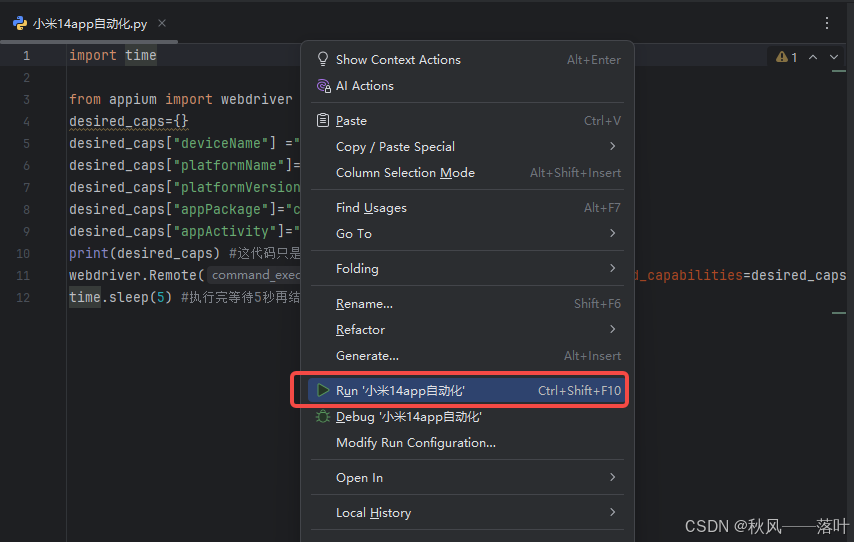
恭喜你成功搭建好了烦人的app自动化的环境。接下来可以去学习关于app的元素定位和一些操作来更丝滑的控制手机实现app自动化。
后续会发出关于python+appium+pytest实现app视频自动刷,代码复制即可食用。
参考资料:

评论记录:
回复评论: